اجازه دسترسی کامل به دیسک را برای محصول ESET خود برای macOS بدهید
- محصولات ESET Security برای عملکرد صحیح نیاز به دسترسی به داده های محافظت شده توسط کاربر macOS دارند
- ممکن است شما اخطار «Your computer is not fully protected» را از محصول ESET دریافت کردید
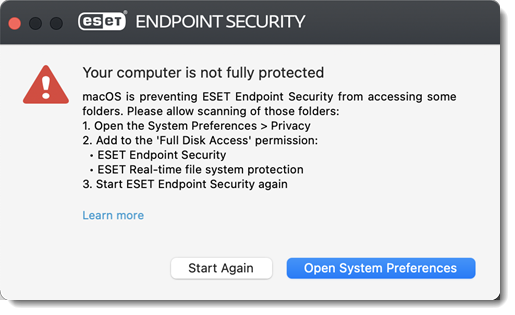
راه حل
1. بر روی Open System Preferences کلیک کنید

2. برای ایجاد تغییرات روی نماد قفل کلیک کنید

3. از Touch ID خود استفاده کنید یا روی Use Password کلیک کنید و نام کاربری و رمز عبور خود را تایپ کنید، سپس روی Unlock کلیک کنید

4. برنامه ESET خود را انتخاب کنید

5.سیتم شما یک اعلان نمایش می دهد. بر روی Later کلیک کنید. در این مرحله کامپیوتر خود را مجددا راه اندازی نکنید

6. ESET Real-time File System Protection را انتخاب کنید

7. بر روی Start Again کلیک کنید یا کامپیوتر خود را مجددا راه اندازی کنید

![You are currently viewing اجازه دسترسی کامل به دیسک را برای محصول ESET خود برای macOS بدهید [شناسه: KB7637]](https://esetcenter.com/wp-content/uploads/2022/10/Untitled-1-42.jpg)
![Read more about the article نصب آنتی ویروس ESET NOD32 Antivirus 4 برای لینوکس [شناسه: KB2653]](https://esetcenter.com/wp-content/uploads/2022/09/Untitled-tt-300x169.jpg)
![Read more about the article رمز عبور تنظیمات خود را در محصولات خانگی ESET Windows باز کنید [شناسه: KB6915]](https://esetcenter.com/wp-content/uploads/2022/10/Untitled-1-33-300x169.jpg)
![Read more about the article رمز عبور تنظیمات خود را با استفاده از ابزار باز کردن قفل ESET بازنشانی کنید [شناسه: KB333]](https://esetcenter.com/wp-content/uploads/2022/10/Untitled-1-48-300x169.jpg)
